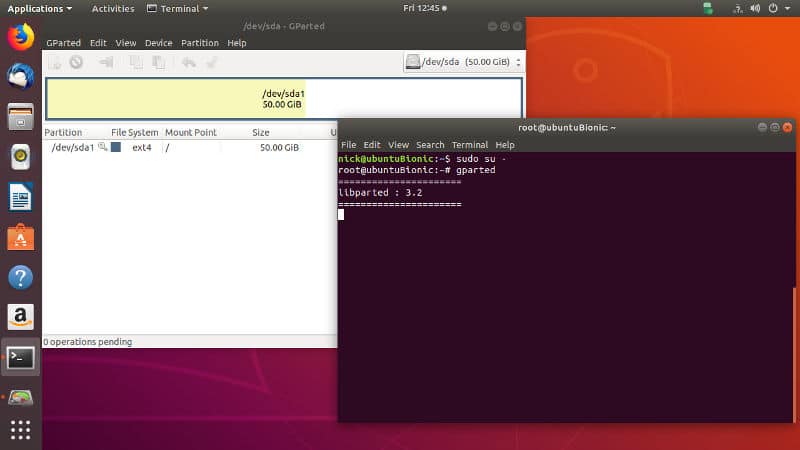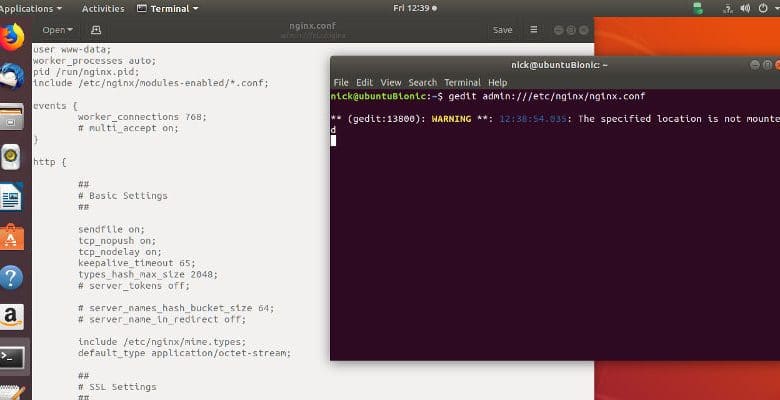
Récemment, Ubuntu 18.04 a supprimé gksu de ses référentiels, provoquant la panique chez tous ceux qui comptaient régulièrement sur l’utilitaire. Ce que beaucoup de gens n’avaient pas réalisé, cependant, c’est que gksu n’avait pas été maintenu depuis longtemps. C’était déjà un programme mort. Ubuntu vient enfin de prendre la décision de couper les ponts avec lui.
Contenu
Qu’a fait gksu ?
C’est un peu étrange, en fait. Certains utilisateurs de Linux n’ont jamais touché à gksu. D’autres l’utilisaient plusieurs fois par jour. Tout dépend de la façon dont vous préférez gérer votre ordinateur. Gksu a autorisé sudo à être utilisé avec des applications graphiques. L’une des utilisations les plus courantes était avec un éditeur de texte comme gedit. Vous pouvez utiliser gksu pour ouvrir un document texte dans un éditeur graphique, comme gedit, avec les privilèges root complets.
Vous pouvez également l’utiliser avec d’autres applications comme gParted. Vraiment, c’était l’option incontournable lorsque vous deviez exécuter quelque chose de graphique en tant que root.
Utilisation de GVFS – Recommandé
La méthode recommandée pour lancer une application graphique maintenant est d’utiliser les fonctionnalités déjà intégrées à gvfs, l’utilitaire utilisé pour gérer et monter les systèmes de fichiers. Cela vous obligera à lancer votre application graphique à partir du terminal, un peu comme l’a fait gksu.
Contrairement à gksu, cela est déjà intégré à GNOME et vous demandera simplement de modifier le chemin de votre fichier pour spécifier que vous l’ouvrez en tant qu’administrateur. L’ouverture d’un fichier avec gedit ressemble à ceci :
Cela fonctionnera avec n’importe quel utilitaire qui a besoin d’accéder à un fichier avec des privilèges root. Tant que votre programme prend le chemin d’un fichier lorsqu’il est lancé, vous pouvez le lancer avec des privilèges d’administrateur de cette façon.
Utiliser Su
Cette option suivante n’est pas exactement recommandée, et elle peut constituer un risque pour la sécurité si elle est mal utilisée. Cela dit, c’est le moyen le plus direct de lancer un programme en tant que root. Gardez à l’esprit que cela lancera les choses en tant que root, pas seulement avec les privilèges root. Vous devez également garder à l’esprit que GNOME et d’autres environnements de bureau géreront les privilèges pour vous lorsque vous lancerez un utilitaire comme gParted via votre lanceur de bureau. Cette méthode n’est pas strictement nécessaire pour cela. Dans tous les cas, cela reste une option.
Commencez par basculer votre utilisateur en root dans le terminal. Notez le – à la fin. Ce bit rend possible le lancement d’applications graphiques dans la plupart des cas.
Maintenant, lancez votre application.
Soyez simplement extrêmement prudent et supprimez les privilèges root lorsque vous avez terminé.
Ces deux techniques sont déjà intégrées à Ubuntu et peuvent compenser tout ce que gksu a fait. N’oubliez pas d’être prudent lorsque vous utilisez l’un ou l’autre et n’exécutez jamais d’applications graphiques en tant que root, sauf si vous en avez besoin. Il n’y a absolument aucune raison d’exécuter votre navigateur Web en tant que root non plus.
Cet article est-il utile ? Oui Non